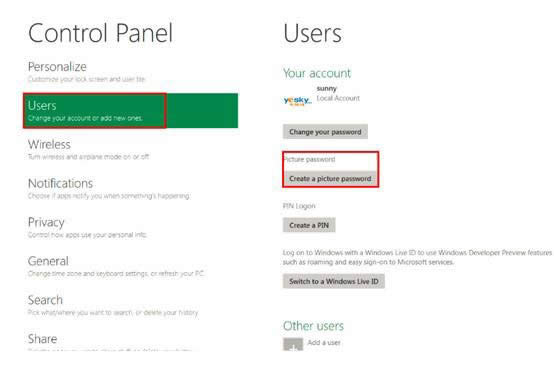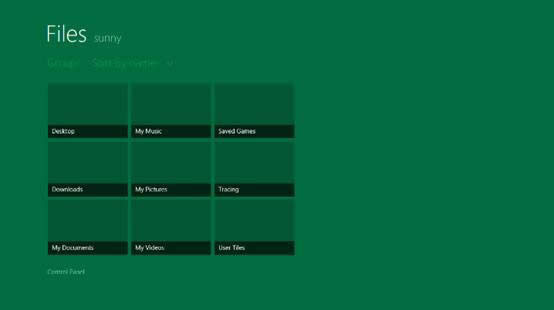Windows8系統設置圖片密碼技巧
發布時間:2022-01-14 文章來源:xp下載站 瀏覽:
|
Windows 8是美國微軟開發的新一代操作系統,Windows 8共有4個發行版本,分別面向不同用戶和設備。于2012年10月26日發布。微軟在Windows 8操作系統上對界面做了相當大的調整。取消了經典主題以及Windows 7和Vista的Aero效果,加入了ModernUI,和Windows傳統界面并存。同時Windows徽標大幅簡化,以反映新的Modern UI風格。前身旗形標志轉化成梯形。 我們都會在個人的電腦上放入私人的照片以及文件什么的,而且通常還會設置密碼,在win8系統中,如何給圖片設置密碼呢?別著急,下面就來看看win8如何創建圖片密碼? 圖片密碼是Windows 8相較于Windows 7新增的一種登錄方式,快速、流暢而且支持用戶自定義。 Windows8圖形密碼主要由圖片和手勢兩部分構成,極大的方便了觸摸屏用戶。普通電腦借助鼠標體驗圖片密碼功能,可以說是遭罪。 第一步:進入控制面板
進入控制面板 如上圖,進入控制面板,選擇“用戶”選項,在右側會看到相對應的選項,其中一項就是“創建圖片密碼”,選擇該項。 第二步:輸入文本密碼,進行驗證
輸入文本密碼,進行驗證 按照提示輸入預先設置的文本密碼。 第三步:選擇要設置為“密碼”的圖片
選擇要設置為“密碼”的圖片 選擇一張你喜歡的圖片,作為“密碼圖片”。 第四步:創建“手勢密碼”
創建“手勢密碼” 選擇好“密碼圖片”后,就需要開始設置真正的“圖片密碼”了,“圖片密碼”由點、線、圈組成,你可以結合這三種手勢進行設置。 第五步:重復輸入“圖片密碼”
設置成功 待你正確輸入剛剛設置的“圖片密碼”后,系統將會提示你成功設置“圖片密碼”,而圖片密碼將會在你下次登錄系統時生效。當然,若是你多次操作都未輸入正確“密碼”,系統則會返回“文本密碼”驗證界面,此時就可以通過文本密碼登錄系統。 以上就是win8創建圖片密碼的具體方法步驟,相較于傳統的設置方法,win8系統圖片密碼更加牛逼,結合了圖片和手勢操作,由點、線、圈這三中手勢進行設置。 Windows 8是對云計算、智能移動設備、自然人機交互等新技術新概念的全面融合,也是“三屏一云”戰略的一個重要環節。Windows 8提供了一個跨越電腦、筆記本電腦、平板電腦和智能手機的統一平臺。 |